WPS怎么批量调整表格的行高 批量调整表格行高的方法,对于WPS Office系列的办公软件,相信大家都不会陌生,它一直以免费且高效收到广大用户喜爱,可以实现办公软件最常用的文字、表格、演示等多种功能。使用时怎么批量调整表格的行高呢,下面给大家带来详细的操作步骤,感兴趣的朋友不要错过了。
批量调整表格行高的方法:
1、首先打开WPS文档。
4399e0614c873da77a src="http://img3.runjiapp.com/duoteimg/dtnew_techup_img/202209/20220905180910_92944.png" style="width:500px;height:320px;" />
2、点击全选图标进行全选。
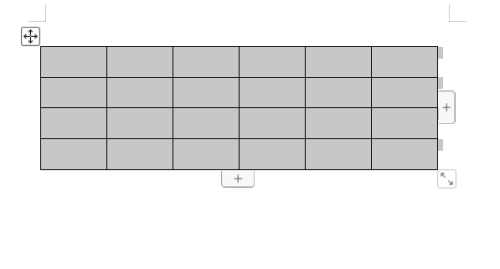
3、然后鼠标右击,选择表格属性。
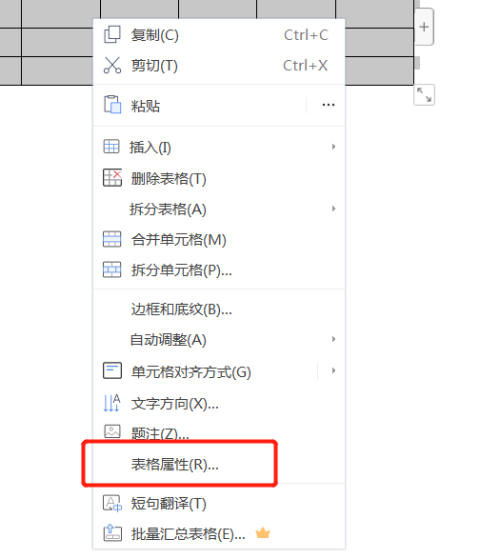
4、在表格属性页面,点击行。
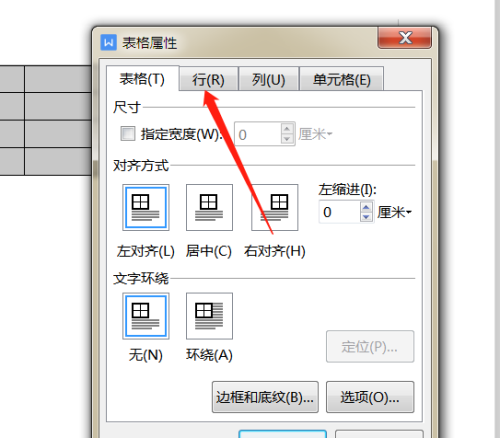
5、勾选指定高度,设置数值。
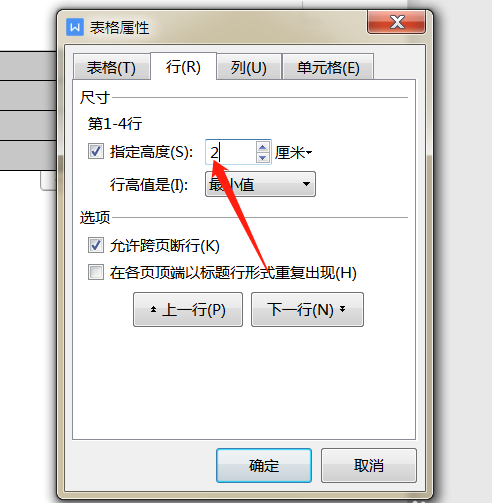
6、点击确定,这样表格的行高都统一修改了。
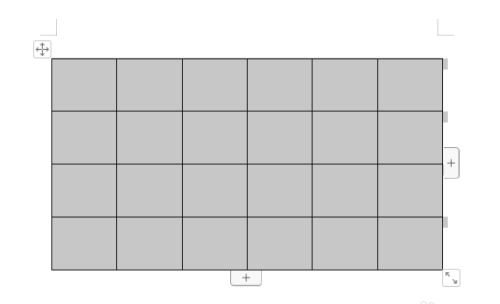

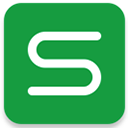










 相关攻略
相关攻略
 近期热点
近期热点
 最新攻略
最新攻略